Es posible cambiar el tema desde tu dispositivo iPhone y así modificar el aspecto, los colores, reorganizar sus aplicaciones… el cambio, se siente bien, ¡incluso en su teléfono! De hecho, después de un cierto tiempo de uso, es bastante normal empezar a cansarse de temas predefinidos por Apple. Entonces, en este artículo encontrarás todos los consejos para cambiar el tema de tu iPhone, el colores, los fuentes, la disposición, los fondos de pantalla… ¡Buena lectura!
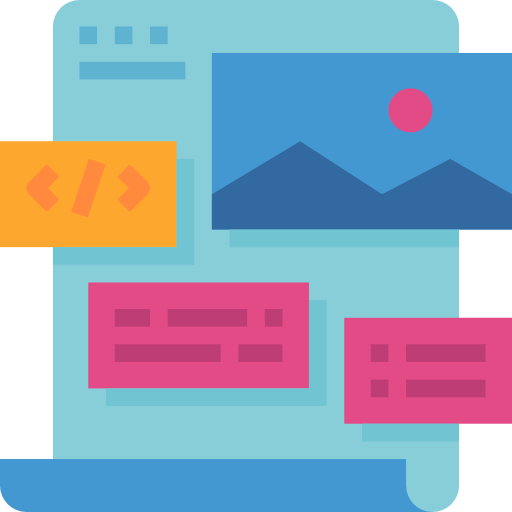
Los pasos a seguir para cambiar el tema de tu iPhone
Primero, comencemos explicando qué es el tema preestablecido de Apple: es un grupo predefinido de fuentes, Deantecedentesde fondos de pantallade colores y disposición. Si el tema predefinido no le conviene y desea cambiarlo, deberá descargar una aplicación en elApp Store para elegir un tema que se adapte a ti. Aquí hay una aplicación entre la que puede elegir: la aplicación Winterboard. Para usarlo, su iPhone debe tener jailbreak. Entonces puedes abrir la aplicación Cydia y luego descarga la aplicación Winterboard. Habrá que reinicia tu iPhone para que la aplicación Winterboard puede funcionar correctamente.
Una vez que su dispositivo iPhone se haya reiniciado, todo lo que tiene que hacer es navegar por temas instalados. Para hacer esto, necesita abrir la sección Seleccione Temas y marque las casillas de los temas que desea personalizar su iPhone.
Puedes en cualquier momento descargar más temas al abrir Cydia y yendo al menú secciones. Desplácese hacia abajo en el menú hasta encontrar la pestaña Temas. Todos los temas están acompañados de imágenes que le permiten visualizar un tema en particular. Para que pueda elegir mejor el tema que desea aplicar a su iPhone. Una vez elegido el tema, todo lo que tienes que hacer es presionar Instalador para descargarlo en su dispositivo iPhone.
Debe saber que para los iPhones con jailbreak, la garantía de Apple ya no podrá cubrir ningún problema futuro. Si descarga demasiados temas diferentes en su iPhone, es posible que su iPhone sea más lento.
Cómo cambiar el fondo de pantalla de tu iPhone
Para cambia el fondo de pantalla de tu iPhone, estos son los pasos a seguir:
- Nos vemos en el Ajustes desde tu iPhone
- Prensa Fondo de pantalla
- Elija un nuevo fondo de pantalla, ya sea para pantalla bloqueada, ya sea para pantalla de inicio.
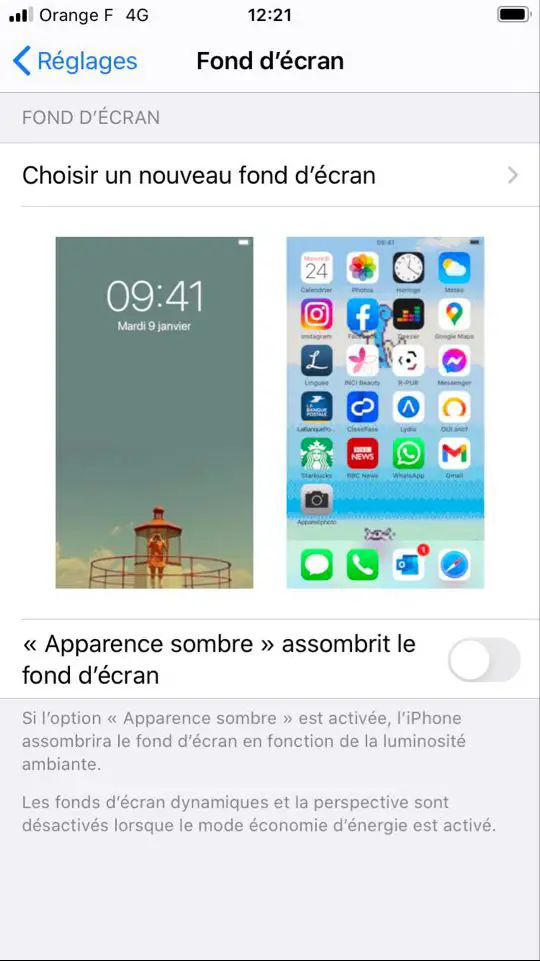
También tiene la opción de arrastrar el control deslizante desde elapariencia oscura a la derecha para beneficiarse de la reducción automática del brillo del fondo de pantalla de su iPhone de acuerdo con la luz ambiental. Esto le permitirá maximizar la duración de la batería de su dispositivo iPhone.
Defina el diseño de su iPhone: agregue widgets y reorganice las aplicaciones
También tienes la posibilidad de agregar widgets para resaltar cierta información importante como el clima o la hora, por ejemplo. También puede reorganizar sus aplicaciones para facilitar la navegación o mejorar el aspecto de su dispositivo iPhone.
Agrega widgets a tu iPhone
Estos son los pasos a seguir para agregar widgets en su iPhone: mantenga el dedo en el fondo de la pantalla de inicio hasta que las aplicaciones cobren vida y presione el + para agregar widgets. Tiene la opción de desplazarse por una colección de widgets de Apple predefinidos para elegir el que más le convenga. Por tanto, este desplazamiento inteligente te hará probar diferentes widgets en la pantalla de tu dispositivo iPhone según tu posición, tu actividad ...
Reorganizar las aplicaciones en las páginas de la pantalla de inicio y del iPhone
Para reorganiza tus aplicaciones, solo tienes que mantener presionada la pantalla hasta que muevas el Apps. Ahora tienes la posibilidad de supprimer o de ellos cambiar de sitio. Usted puede también agrupe sus aplicaciones por categoría. También puede reorganizar el diseño de su pantalla de inicio y crear páginas especializadas trabajo o clima, por ejemplo. Para hacer esto, mantenga su dedo durante mucho tiempo en la pantalla de su iPhone hasta que mueva el Apps luego reorganice todo como desee.
Hay muchas configuraciones pre-guardadas en los dispositivos Apple para que sean lo más fáciles de usar posible, pero estas configuraciones a veces pueden aburrir. De este modo, este artículo le ayudará a evitar que su dispositivo iPhone se conecte automáticamente a redes WiFi cautivas. Este artículo le brinda el procedimiento a seguir para evitar que el brillo de la pantalla de su iPhone disminuya automáticamente. Este ultimo articulo le permitirá eliminar la corrección automática en su dispositivo iPhone o agregar nuevas palabras al diccionario.

